【亲测】腾讯视频qlv格式如何转换成mp4? 【亲测】腾讯视频qlv格式转换成mp4的方法?
发布时间:2017-07-04 13:49:54 浏览数:
今天给大家带来【亲测】腾讯视频qlv格式如何转换成mp4?,【亲测】腾讯视频qlv格式转换成mp4的方法?,让您轻松解决问题。
我们在看腾讯视频时候,看到一些精彩的视频,想下载下来慢慢欣赏,但是会遇到下载下来是QLV的格式,不能直接播放的,因为腾讯视频是分段式传输的,那么下面小编就教大家怎么快速QLV转换成MP4.具体方法如下:
1首先,我们必须下载腾讯视频客户端,才能下载腾讯的视频。
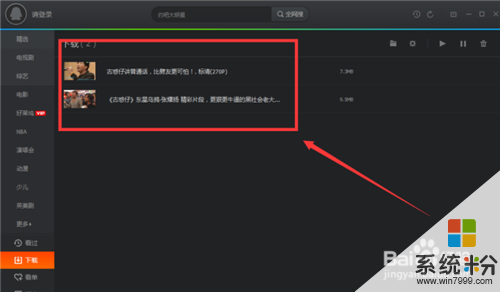 2
2然后,就打开你喜欢的视频,等它自然的播放完毕。
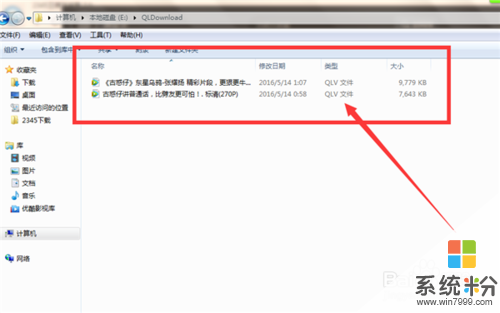 3
3我们在设置那里,找到缓存文件的目录,如图所示:
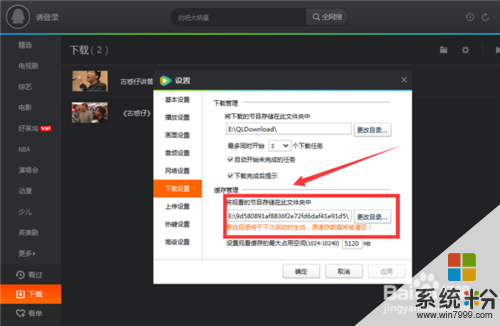 4
4我们再把缓存的 .tdl后缀的文件,复制到E盘根目录。如图所示

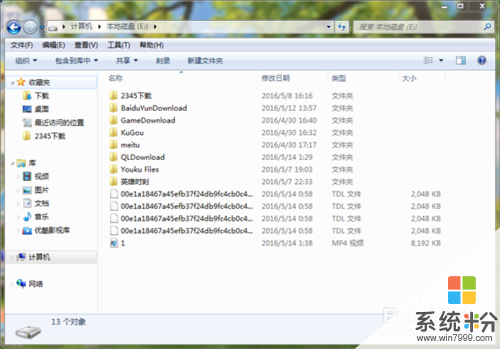 5
5点击左下角开始菜单--运行--输入cmd--再输入e:
再输入copy/b *.tdl 1.mp4 (注意b和1那里要1个空格的)
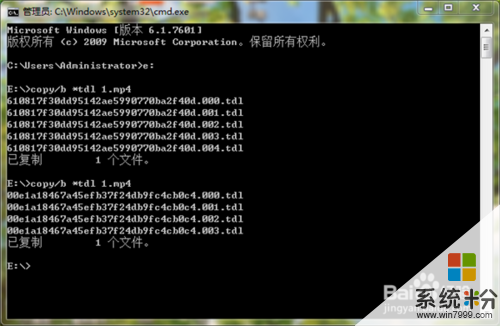 6
6最后就会发现合成一个.mp4的文件在E盘了!

以上就是【亲测】腾讯视频qlv格式如何转换成mp4?,【亲测】腾讯视频qlv格式转换成mp4的方法?教程,希望本文中能帮您解决问题。